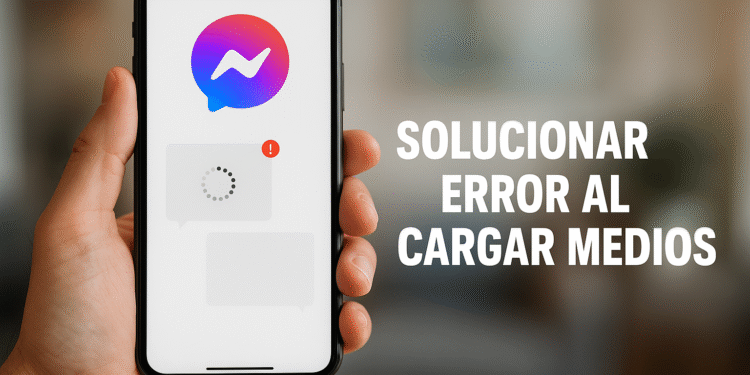ข้อผิดพลาดในการโหลด Messenger Media: 5 วิธีแก้ไขด่วน! ⚡📱
คุณอาจพบข้อผิดพลาดเมื่อใช้ฟีเจอร์บางอย่างของแอป Messenger ตัวอย่างเช่น ผู้ใช้หลายคนเห็นข้อความ "เกิดข้อผิดพลาดขณะโหลดสื่อ" 📸 เนื่องจากเกิดข้อผิดพลาด
โดยทั่วไปแล้ว ข้อความ 'ข้อผิดพลาดในการโหลดสื่อ' จะปรากฏบนไฟล์ที่คุณได้รับผ่าน Messenger นอกจากนี้ยังอาจปรากฏบนรูปภาพ วิดีโอ GIF และไฟล์สื่ออื่นๆ ที่แชร์บน Messenger ได้อีกด้วย
เกิดข้อผิดพลาดในการโหลดสื่อ – เพราะเหตุใดจึงปรากฏขึ้น?
ข้อความแสดงข้อผิดพลาดนี้มักจะปรากฏขึ้นเมื่อโทรศัพท์ของคุณไม่ได้เชื่อมต่ออินเทอร์เน็ต นอกจากนี้ การเชื่อมต่ออินเทอร์เน็ตของคุณอาจไม่เสถียร 📶 อีกด้วย
เนื่องจากการเชื่อมต่อหลุด แอป Messenger จึงไม่สามารถแสดงเนื้อหาได้ ทำให้เกิดข้อความแสดงข้อผิดพลาดนี้ สาเหตุอื่นๆ ของข้อผิดพลาดนี้ ได้แก่ แคชแอป Instagram เสียหาย ปัญหาเซิร์ฟเวอร์ และความไม่เข้ากันของรูปแบบไฟล์
หากคุณประสบปัญหาคล้ายกัน นี่คือสิ่งที่คุณสามารถทำได้เพื่อแก้ไขปัญหาเหล่านั้น 🛠️
1. รีสตาร์ทแอป Messenger
หากคุณเพิ่งเห็นข้อความ 'เกิดข้อผิดพลาดในการโหลดสื่อ' ใน Messenger โปรดรีสตาร์ทแอปก่อน การรีสตาร์ท Messenger จะล้างข้อผิดพลาดหรือข้อบกพร่องต่างๆ ที่อาจทำให้ไฟล์สื่อโหลดไม่ถูกต้อง
หากต้องการรีสตาร์ท Messenger ให้เปิดรายการแอปล่าสุดของคุณแล้วปิดแอป Messenger รอสักครู่ แล้วเปิด Messenger อีกครั้ง
2. รีสตาร์ทอุปกรณ์ของคุณ
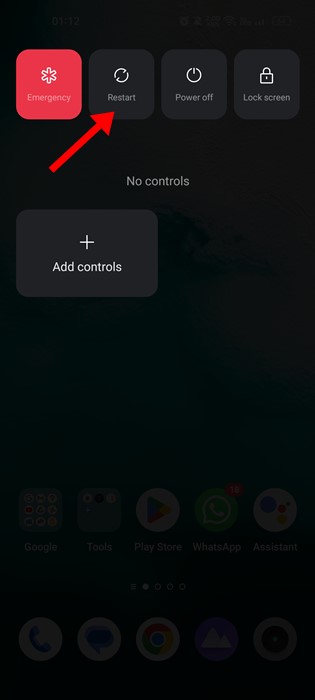
หากการรีสตาร์ทแอป Messenger ไม่ได้ผล ลองรีสตาร์ทสมาร์ทโฟนของคุณดู ไม่ว่าจะเป็น Android หรือ iPhone การรีสตาร์ทง่ายๆ ก็สามารถแก้ไขปัญหาได้มากมายและปิดกระบวนการเบื้องหลังทั้งหมดได้
รีสตาร์ทสมาร์ทโฟนของคุณแล้วเปิดแอป Messenger ตอนนี้ไฟล์มีเดียของคุณน่าจะเล่นได้โดยไม่มีปัญหาใดๆ
3. ตรวจสอบให้แน่ใจว่าอินเทอร์เน็ตของคุณใช้งานได้
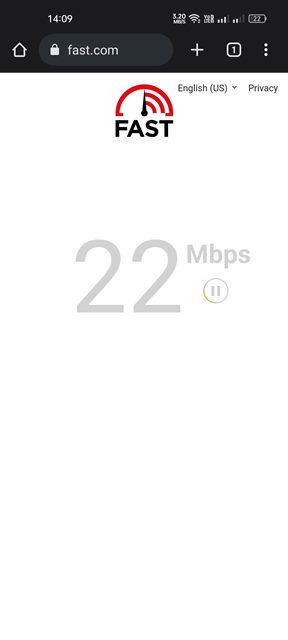
ไม่ว่าคุณจะพยายามเล่นไฟล์สื่อกี่ครั้งก็ตาม หากโทรศัพท์หรือคอมพิวเตอร์ของคุณไม่ได้เชื่อมต่อกับอินเทอร์เน็ต สื่อก็จะไม่โหลด 🌐
คุณอาจได้รับไฟล์สื่อใน Messenger ขณะออนไลน์อยู่ แต่การเชื่อมต่อของคุณถูกตัดการเชื่อมต่อ ส่งผลให้มีข้อความ 'เกิดข้อผิดพลาดในการโหลดสื่อ'
การขาดอินเทอร์เน็ตหรือการเชื่อมต่อที่ไม่เสถียรเป็นสาเหตุหลักของข้อผิดพลาด 'ข้อผิดพลาดในการโหลดสื่อ' ในแอป Messenger
4. ตรวจสอบว่า Messenger มีปัญหาทางเทคนิคหรือไม่
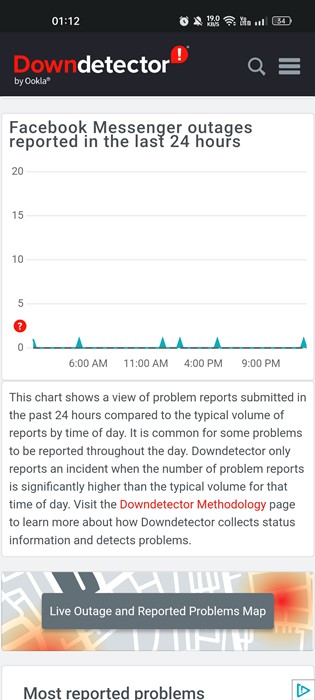
ปัญหาทางเทคนิค หมายถึงการหยุดให้บริการของเซิร์ฟเวอร์ บริษัทเทคโนโลยีอาจประสบปัญหาการหยุดให้บริการเป็นครั้งคราวเนื่องจากการบำรุงรักษาเซิร์ฟเวอร์
หากเซิร์ฟเวอร์ Messenger ล่ม ไฟล์สื่อจะไม่โหลด วิธีที่ดีที่สุดในการบอกว่า Messenger กำลังประสบปัญหาขัดข้องหรือไม่คือการตรวจสอบสิ่งนี้ หน้าดาวน์เดเทคเตอร์.
Downdetector และไซต์อื่นๆ ที่คล้ายกันจะรวบรวมเว็บไซต์ทั้งหมดและแจ้งเตือนคุณหากไซต์หรือบริการโปรดของคุณหยุดทำงานหรือประสบปัญหา
5. ปิดใช้งานโหมดประหยัดข้อมูลใน Messenger
Messenger มีโหมดประหยัดข้อมูลซึ่งพยายามลดการใช้ข้อมูลขณะใช้งานแอป ฟีเจอร์นี้อาจรบกวนการทำงานของไฟล์มีเดียและป้องกันไม่ให้เล่นไฟล์โดยอัตโนมัติ
โหมดประหยัดข้อมูลจะป้องกันไม่ให้ไฟล์มีเดียเล่นโดยอัตโนมัติเพื่อประหยัดข้อมูล วิธีปิดใช้งานฟีเจอร์นี้ใน Messenger มีดังนี้
1. เปิดแอป Messenger en tu Android. Luego, toca el เมนูแฮมเบอร์เกอร์ ที่มุมซ้ายบน
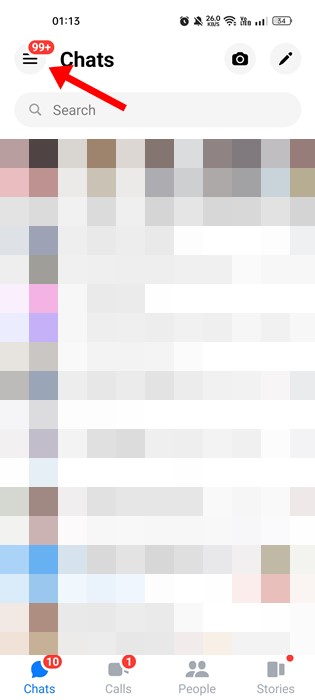
2. เมนูจะเลื่อนออกมาจากด้านซ้าย แตะไอคอน การกำหนดค่า .
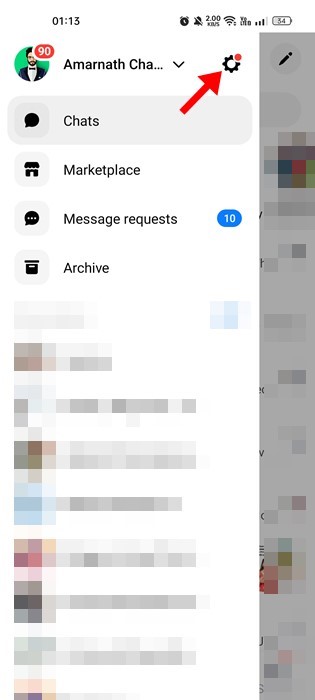
3. การดำเนินการนี้จะเปิดหน้าการตั้งค่าโปรไฟล์ เลื่อนลงแล้วแตะ การประหยัดข้อมูล.
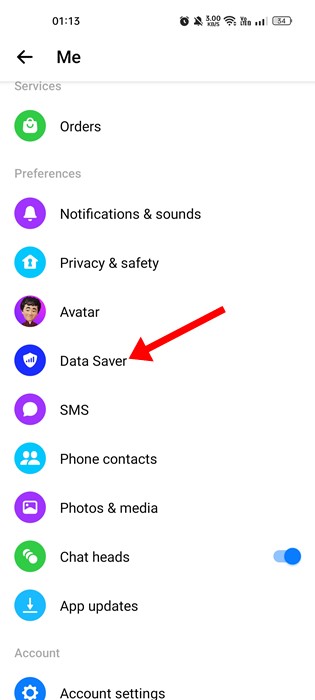
4. บนหน้าจอการบันทึกข้อมูล ปิดใช้งานฟังก์ชั่น.
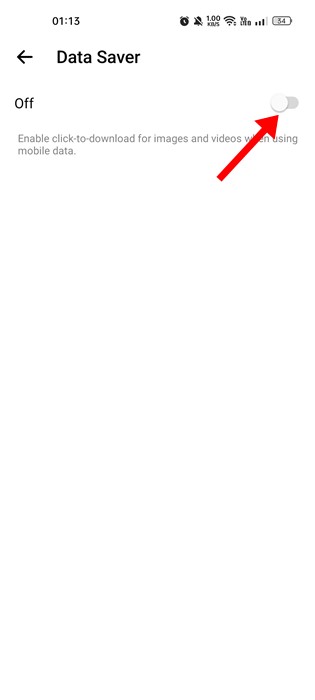
6. ล้างแคชแอป Messenger
เช่นเดียวกับแอปอื่นๆ Messenger จะจัดเก็บไฟล์ชั่วคราวที่เรียกว่าแคชไว้ในโทรศัพท์ของคุณ ไฟล์เหล่านี้ช่วยให้แอปโหลดเร็วขึ้น แต่หากไฟล์เสียหายอาจทำให้เกิดข้อผิดพลาดมากมาย รวมถึงข้อผิดพลาด "Error loading media" ใน Messenger ดังนั้นจึงควรล้างไฟล์เหล่านี้ออก
1. กดไอคอนแอป Messenger ค้างไว้แล้วเลือก ข้อมูลแอพ.
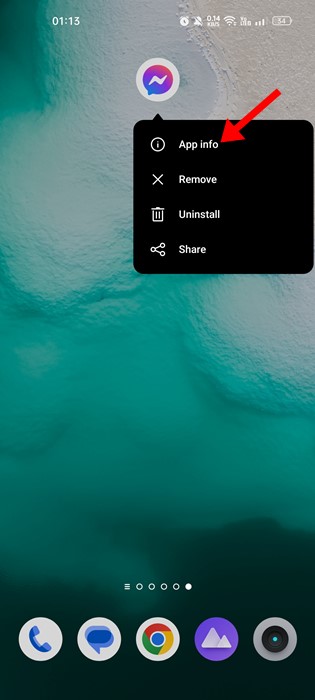
2. บนหน้าข้อมูล Messenger ให้แตะ การใช้พื้นที่เก็บข้อมูล.
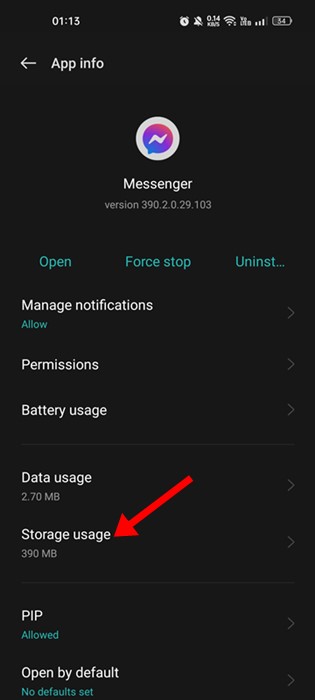
3. ภายใต้การใช้พื้นที่เก็บข้อมูล ให้แตะ ล้างแคช.
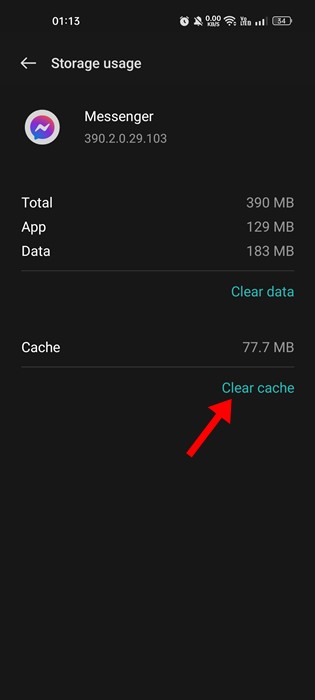
7. อัปเดตแอป Messenger
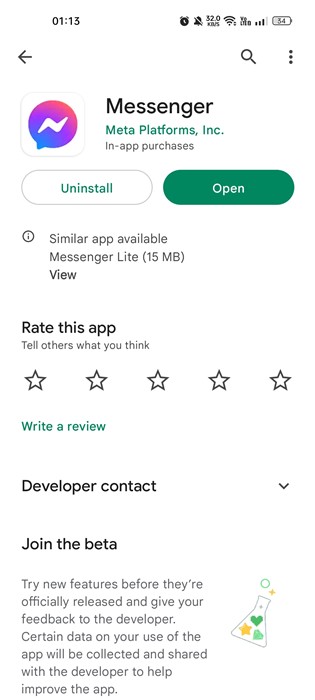
หากวิธีนี้ไม่ได้ผล คุณสามารถลองอัปเดตแอป Messenger ได้ ผู้ใช้หลายรายรายงานว่าสามารถแก้ไขปัญหาข้อความ "ข้อผิดพลาดในการโหลดสื่อ" ได้ง่ายๆ เพียงอัปเดตแอปจาก App Store
นอกจากนี้ คุณควรอัปเดตแอปของคุณอยู่เสมอ วิธีนี้จะช่วยให้ประสิทธิภาพและความเสถียรดีขึ้น ไปที่ Google Play หรือ Apple App Store เพื่ออัปเดตแอป Messenger ของคุณ
นี่คือวิธีที่ดีที่สุดบางประการในการแก้ไขข้อความของ เกิดข้อผิดพลาดในการโหลดสื่อลงในแอป Messenger หากต้องการความช่วยเหลือเพิ่มเติมในการแก้ไขปัญหาข้อผิดพลาด "Error loading media" ในแอป โปรดแจ้งให้เราทราบในช่องแสดงความคิดเห็น! และหากบทความนี้เป็นประโยชน์กับคุณ โปรดแชร์ให้เพื่อนๆ ของคุณทราบด้วย 🔗